iPhoneがスピニングホイールで動かなくなった? –知っておく必要のあるすべての修正
「私のiPhoneXは、黒い画面で糸車に引っかかっています。 充電しようとしましたが、電源が入らないのです!」
iPhoneをスピニングホイールに固定することは、iPhoneユーザーにとっておそらく悪夢です。 それでも、iOSデバイスが動作を停止し、画面にスピニングホイールしか表示されない場合があります。 何度か試みた後でも、それは機能していないようで、より多くの問題を引き起こすだけです。 iPhone 13/12/11/8/7 / Xがスピニングホイール付きの黒い画面で動かなくなった場合は、すぐに対策を講じる必要があります。 このガイドは、いくつかの方法で、糸車の問題で黒い画面で動かなくなったiPhoneを修正するのに役立ちます。
パート1:iPhoneがスピニングホイールで黒い画面に表示されないのはなぜですか
この問題を解決するには、iPhoneがスピニングホイールに引っかかった原因を知る必要があります。 ほとんどの場合、次の理由のXNUMXつがキートリガーです。
- アプリが応答しなくなったり破損したりした
- iOSバージョンが古すぎて、サポートされなくなりました
- デバイスにファームウェアをロードするための空き容量がありません
- iOSのベータ版に更新されました
- ファームウェアの更新はその間に停止されました
- 脱獄プロセスがうまくいかなかった
- マルウェアがデバイスストレージを破損しました
- チップまたはワイヤーが改ざんされている
- デバイスはされています 起動ループでスタック
- その他の起動またはファームウェア関連の問題
パート2:モデルに従ってiPhoneを強制的に再起動する
これは、iPhoneのさまざまな問題を修正するための最も簡単で最も効果的な方法の13つです。 正しいキーの組み合わせを適用することで、iPhoneを強制的に再起動できます。 これにより現在の電源サイクルがリセットされるため、デバイスが再び起動します。 デバイスを強制的に再起動し、iPhone 12/11/8 / X / 7/6/5/XNUMXの黒い画面のスピニングホイールを修正するには、次の手順に従います。
iPhone8以降のモデル
最初に音量大キーをすばやく押して放します。 手間をかけずに、音量小ボタンをすばやく押して放します。 続いて、サイドボタンを数秒間押し続け、デバイスが再起動したら離します。
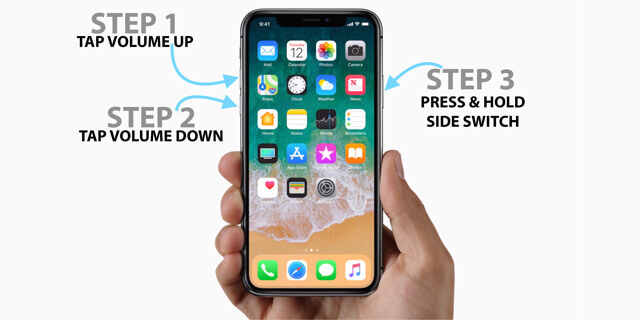
iPhone 7とiPhone 7 Plus
電源キーと音量小キーを同時に10秒以上押します。 それらを保持し続け、デバイスが再起動したら放します。
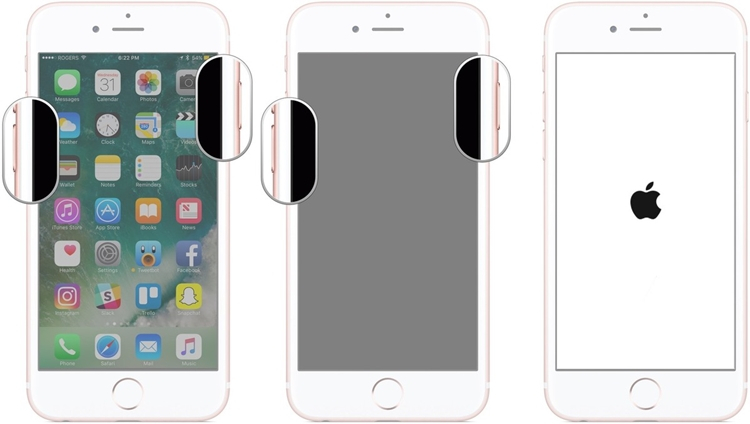
iPhone6s以前のモデル
電源ボタンとホームボタンを同時に10秒以上押し続けてください。 デバイスが振動し、正常に再起動したら、離します。
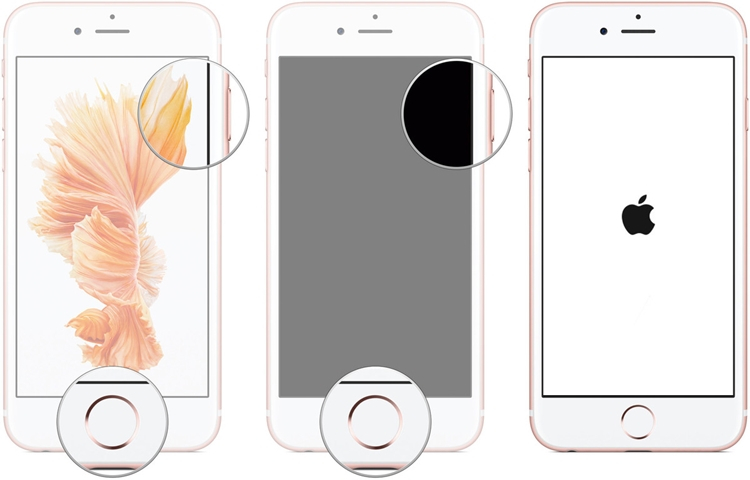
パート3:クラッシュしたシステムを修復するための最も安全で簡単なツール: DrFoneTool –システム修復 (IOS)
強制的に再起動しても、糸車で黒い画面に貼り付いたiPhone 8を修正できない場合は、より包括的なアプローチを検討してください。 たとえば、 DrFoneTool –システム修復 (iOS)、iOSデバイスに関連するあらゆる種類の問題を修正できます。 iPhone 13、12、11、XR、XS Max、XS、X、8、7などのすべての新旧のiOSモデルを完全にサポートします。 また、このアプリケーションは、iPhoneが糸車に引っかかっている、レンガのデバイス、死のブルースクリーンなど、さまざまなシナリオでiPhoneを修復できます。

DrFoneTool –システム修復(iOS)
- リカバリモード、白いAppleロゴ、黒い画面、起動時のループなど、iOSシステムのさまざまな問題を解決します。
- iTunesエラー4013、エラー14、iTunesエラー27、iTunesエラー9などの他のiPhoneエラーとiTunesエラーを修正します。
- iOSを正常にのみ修正し、データを失うことはありません。
- iPhone、iPad、iPodtouchのすべてのモデルで動作します。
- iPhone 13 / X / 8(Plus)/ iPhone 7(Plus)/ iPhone6s(Plus)、iPhone SE、最新のiOS 15を完全にサポートします!

1ステップ。 誤動作しているデバイスをコンピューターに接続し、そのデバイスでDrFoneToolツールキットを起動します。 ホームインターフェイスから、[システム修復]セクションを起動します。

2ステップ。 まず、標準モードまたは詳細モードのいずれかを選択します。 その標準は、データを失うことなくiOS関連のすべての主要な問題を修正できる基本モードです。 より洗練されたアプローチについては、デバイスのデータを消去する詳細モードを選択してください。

3ステップ。 アプリケーションは接続されたデバイスを自動的に検出し、そのモデルと互換性のあるiOSバージョンを表示します。 これらの詳細を確認した後、「開始」ボタンをクリックします。

4ステップ。 ツールがデバイスと互換性のあるファームウェアをダウンロードし、それを検証するので、数分待ちます。

5ステップ。 ダウンロードが完了すると、次のプロンプトが表示されます。 これで、「今すぐ修正」ボタンをクリックするだけで、糸車に引っかかっているiPhoneを修復できます。

6ステップ。 アプリケーションはiPhoneを更新し、最終的に通常モードで再起動します。 それでおしまい! これで、デバイスを安全に取り外して、好きなように使用できます。

「iPhoneがスピニングホイールで黒い画面に詰まっている」を修正してみませんか?
パート4:通常どおりiPhoneを起動するためにリカバリモードを試す
ネイティブソリューションを試してiPhoneXの黒い画面のスピニングホイールを修正したい場合は、リカバリモードで起動することもできます。 これを行うには、正しいキーの組み合わせを適用し、iTunesの支援を受ける必要があります。 ただし、これによりiPhone上の既存のデータがすべて消去され、最後の手段になることに注意してください。
iPhone8以降のモデル
動作するケーブルを使用して、電話をシステムに接続し、iTunesを起動します。 接続している間、サイドキーを数秒間押し続け、iTunesの記号が表示されたら離します。
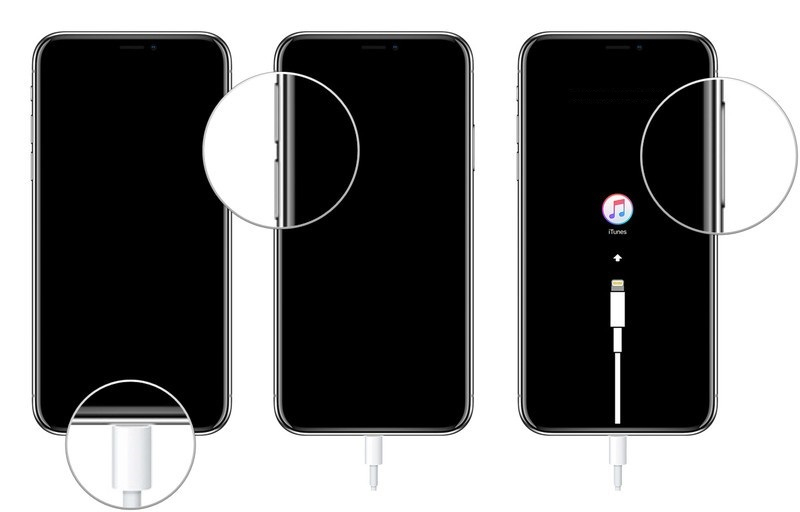
iPhone 7 / 7 Plus
iPhone 7/7 Plusの電源を切り、動作するケーブルを使用してiTunesに接続します。 接続している間、音量小ボタンをしばらく押し続けます。 リカバリモードのアイコンが画面に表示されたら、離します。
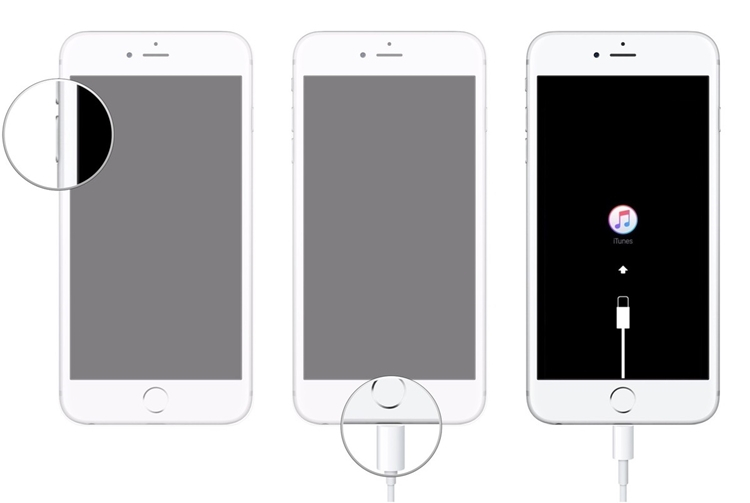
iPhone6以前のモデル
接続ケーブルを使用して、コンピュータで更新されたiTunesバージョンを起動します。 ホームボタンを押したまま、ケーブルのもう一方の端に接続します。 それを押し続け、iTunesへの接続記号が表示されたら放します。
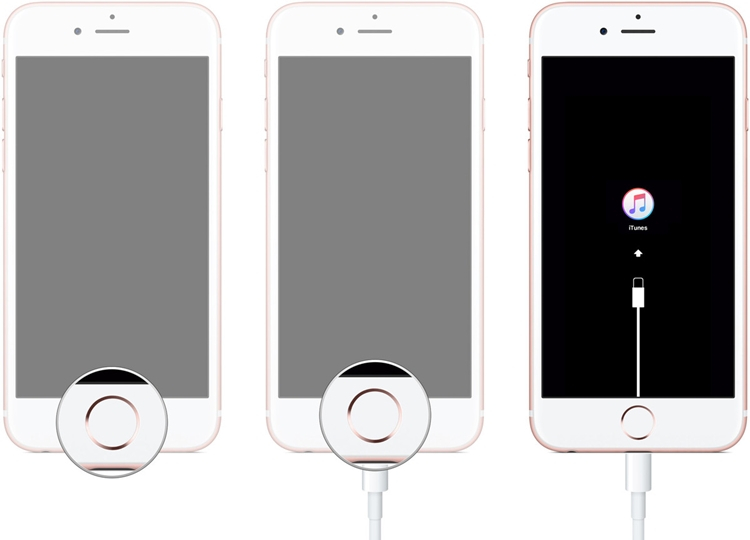
デバイスがリカバリモードで起動すると、iTunesはそれを検出し、次のプロンプトを表示します。 それに同意し、デバイスを工場出荷時の設定に復元して、iPhoneXがスピニングホイールに引っかかっているのを修正することを選択します。
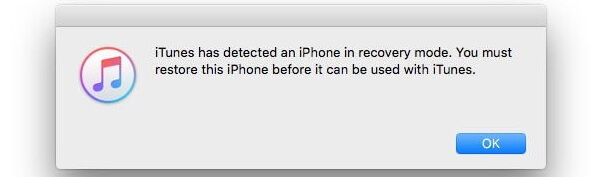
パート5:リカバリモードが機能しない場合は、DFUモードを試してください
DFUはDeviceFirmwareUpdateの略で、リカバリモードのより高度なバージョンです。 デバイスのブートロードフェーズをスキップすることもあるため、より重大な問題を修正できます。 リカバリモードと同様に、これにより、保存されているすべてのコンテンツと設定がデバイスから消去されます。 ただし、iPhoneをDFUモードで起動するためのキーの組み合わせは、リカバリモードとは少し異なります。 iPhone8以降のモデル
まず、iPhoneをシステムに接続し、iTunesを起動します。 接続中に、サイド+音量ダウンボタンを同時に5秒間押します。 その後、サイドキーを放しますが、次のXNUMX秒間は音量小キーを押し続けます。
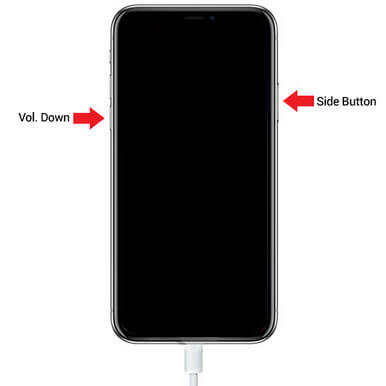
iPhone 7または7 Plus
iPhoneの電源を切り、本物のケーブルを使用してiTunesに接続します。 同時に、電源(スリープ解除/スリープ)キーと音量小ボタンを5秒間押し続けます。 後で電源キーを放しますが、次のXNUMX秒間は必ず音量小ボタンを押してください。
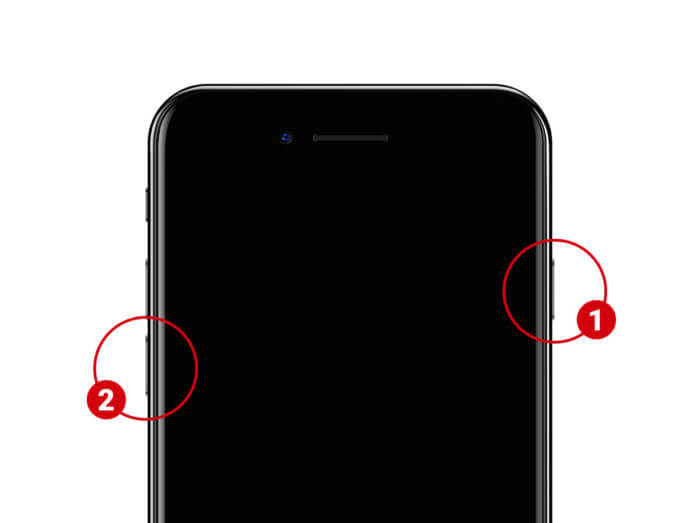
iPhone6s以前のモデル
iPhoneをiTunesに接続し、すでにオフにします。 次に、電源+ホームボタンを同時に5秒間押します。 徐々に電源(スリープ解除/スリープ)キーを放しますが、ホームボタンをXNUMX秒間押し続けます。
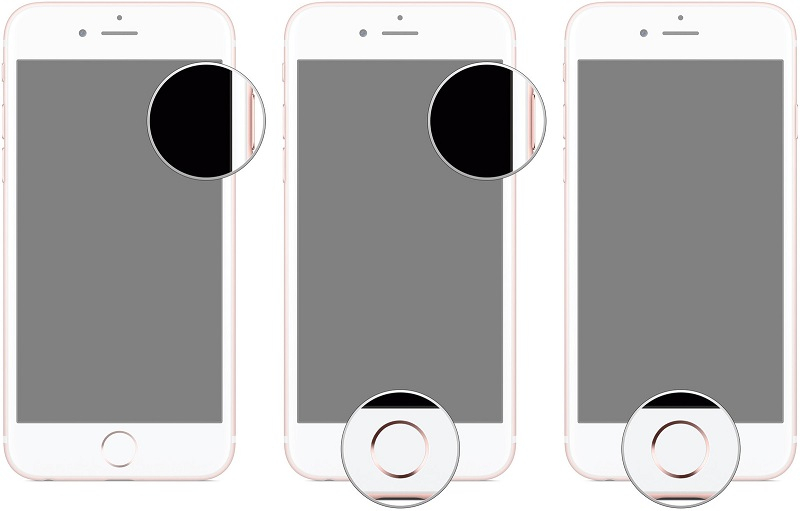
最終的に、デバイスの画面は何も表示されていない黒になります。 AppleまたはiTunesのロゴが表示されている場合は、間違いを犯しており、最初からこれを行う必要があることを意味します。 一方、iTunesはiPhoneがDFUモードに入ったかどうかを検出し、デバイスの復元を提案します。 「復元」ボタンをクリックして確認し、iPhoneが糸車で動かなくなる問題が修正されるまで待ちます。
パート6:プロフェッショナルヘルプについては、AppleStoreにアクセスしてください
上記のDIYソリューションのいずれも、iPhoneが糸車に引っかかっているのを修正できないと思われる場合は、Appleサービスセンターにアクセスすることをお勧めします。 最寄りのAppleStoreにアクセスしてXNUMX対XNUMXのサポートを受けるか、公式Webサイトにアクセスしてサポートを見つけることができます。 あなたのiPhoneが保険期間を過ぎた場合、それは価格が付いてくるかもしれません。 したがって、Apple Storeにアクセスする前に、回転ホイールで黒い画面に表示されたiPhoneを修正する他のオプションを検討したことを確認してください。
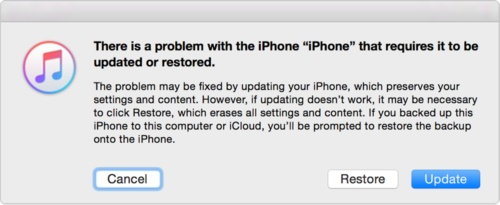
ボールは今あなたのコートにあります! スピニングホイールで動かなくなったiPhoneのこれらのさまざまなソリューションについて知った後は、電話を正常に起動できる必要があります。 これらすべての解決策から、私は試しました DrFoneTool –システム修復 (iOS)デバイスを修正している間、デバイス上の既存のデータを保持するため。 スピニングホイールの問題でスタックしているiPhone13/ iPhone 7/8 / X / XSを他の手法で修正できた場合は、以下のコメントでお気軽に共有してください。
最後の記事


